
贝壳看起来表面比较复杂,对于这种复杂的模型很多朋友都没有明确的建模思路。
接下来猫亮设计就用solidworks来给大家揭晓绘制这个贝壳的答案。
绘制这个贝壳主要用到曲面放样、剪裁曲面和曲面填充这几个操作步骤,每一步操作中都有一定的技巧,大家在看完建模过程后还是要自己操作一下来体会其中的深意。
- 使用草图绘制,使用样条曲线绕着构造圆上下交错绘制如下扇形贝壳的草图。
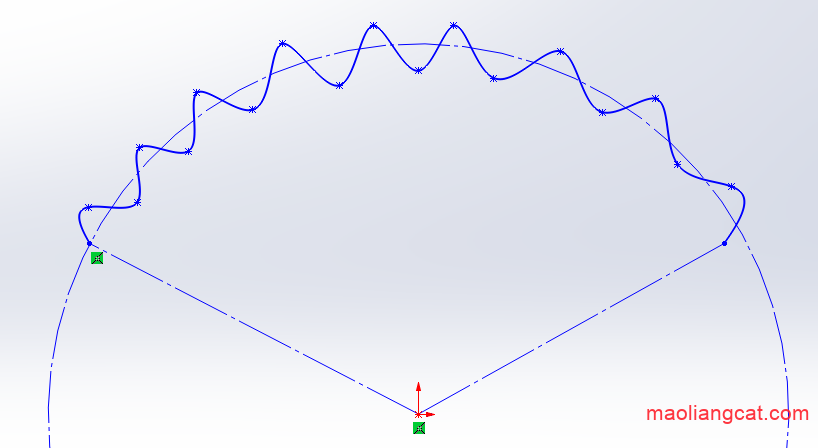
- 新建一个草图,用样条曲线绘制下面这个图,样条曲线采用5个控制点来创建。
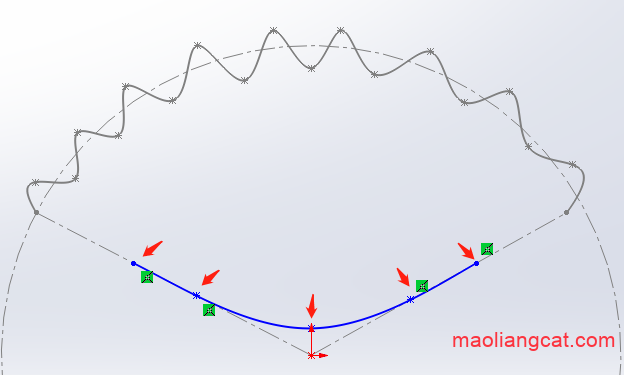
- 使用【曲面方向】命令,轮廓中选择草图1和草图2。这一步的核心关键就是放样的起始/结束约束条件的设置,我们对开始约束和结束约束都设置为垂直于轮廓,相切长度值可以根据需要自行调整。
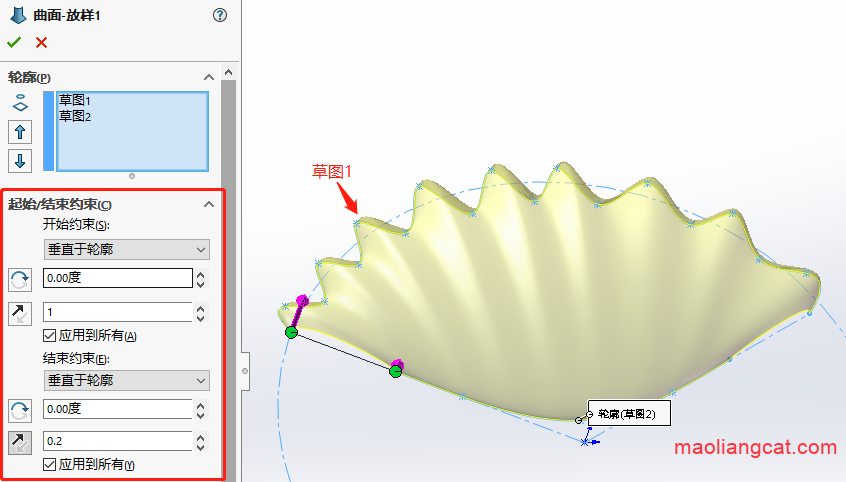
- 上一步的曲面放样结束后,我们发现贝壳的左右两侧有一部分缺口使得这个贝壳不那么完美,为了得到一个完美的贝壳,我们需要将这两个缺口修补好。
- 如果我们直接使用曲面放样的方式去修补的话,修补后的曲面和现有曲面不能保持连续,曲面的质量不是很好。
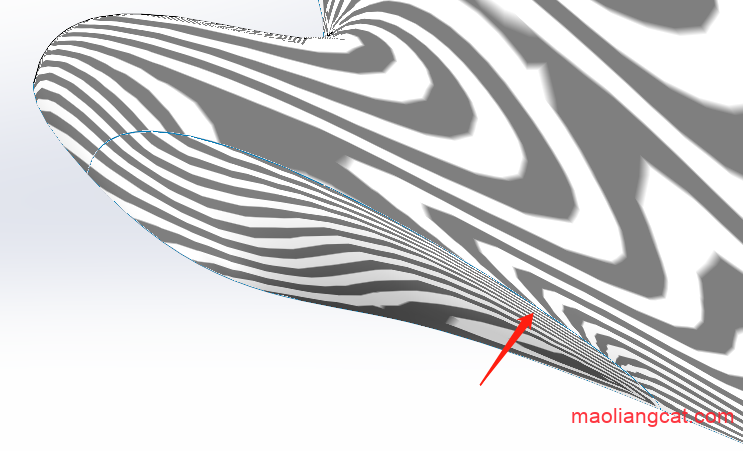
- 下面,我们采用【工具】→【草图工具】→【面部曲线】,选择位置模式,然后用鼠标在放样曲面上选择合适的点来找到这条曲线。
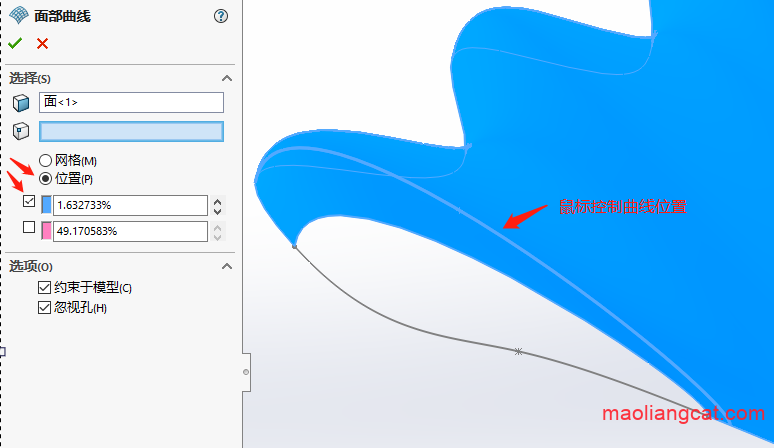
- 得到面部曲线后,新建一个草图,我们将下面一段实体转换为草图。
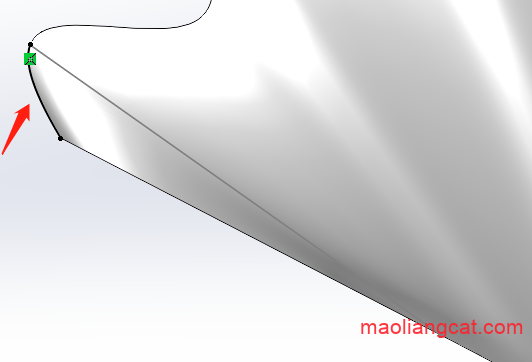
- 使用【曲面裁剪】,用前面找到的面部曲线,去除图中紫色的面。
- 这里为什么要使用面部曲线来对曲面就行修剪呢?我们可以把曲面理解为曲面由很多面部曲线组成,面部曲线可以将曲面划分成为一块块连续的曲面。使用面部曲线来修补曲面可以得到高质量的曲面。
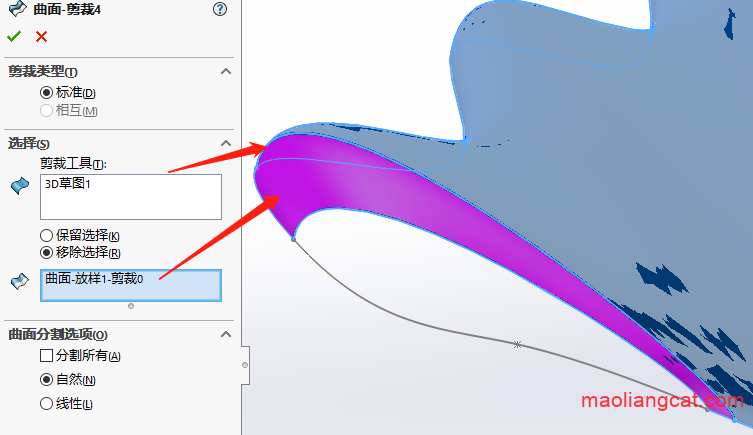
- 使用草图绘制,用3个控制点的样条曲线将图中的两个点连接起来,样条曲线的起点和终点分别与草图和模型边线采用相等曲率进行约束。
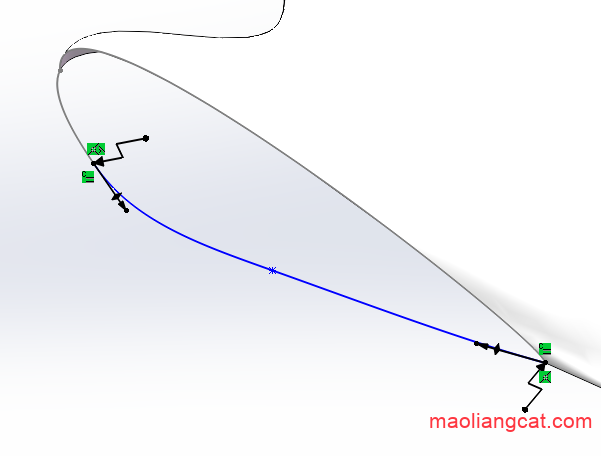
- 使用【曲面填充】,分别选择图中红色箭头的三条曲线,对第一条边线选择相切约束。
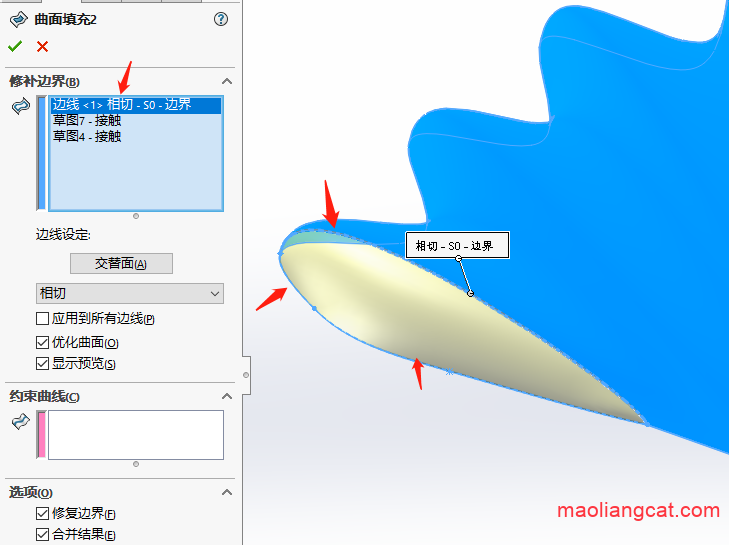
- 曲面修补完成后,我们在用【评估】→【斑马条纹】来检查一下曲面的质量,OK,修补后的曲面连续性很好。
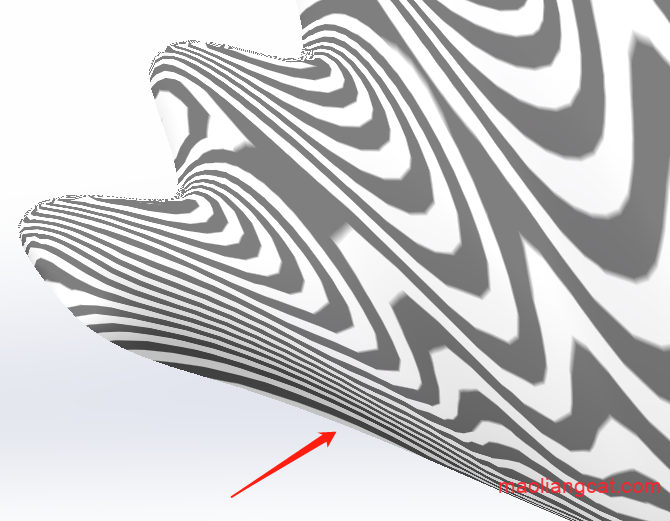
通过这个solidworks绘制贝壳的实例,相信你会对曲面质量的判断有一个很好的感性认识。我们在建模的过程对细节的把握决定了我们做出的模型是否精准。
声明:猫亮设计所有文章,如无特殊说明或标注,均为本站原创发布。任何个人或组织,在未征得本站同意时,禁止复制、盗用、采集、发布本站内容到任何网站、书籍等各类媒体平台。如若本站内容侵犯了原著者的合法权益,可联系我们进行处理。





